Как вернуться на iOS 18 после установки iOS 26 Beta
9 июня Apple представила новую операционную систему для смартфонов iOS 26. Финальная версия прошивки должна выйти осенью, но уже сейчас можно установить предварительную сборку iOS 26 Beta, чтобы оценить новый дизайн и функции. Но так как это тестовая версия, вы можете столкнуться с ошибками и проблемами. Если они будут мешать нормально пользоваться устройством, лучше откатиться на стабильную версию системы — рассказываем, как это сделать.

С чего начать
Скачайте на ПК актуальную версию стабильной прошивки для вашего устройства. Для этого:
- Зайдите на сайт www.ipsw.me.
- На первом экране нажмите на кнопку iPhone, на следующем — выберите свою модель.
- Вы увидите список всех последних прошивок. Вам нужна та, напротив которой стоит зелёная галочка. Обычно она расположена выше остальных. Кликните по ней.
- На открывшейся странице будет вся информация об этой версии ОС. Нажмите Download.
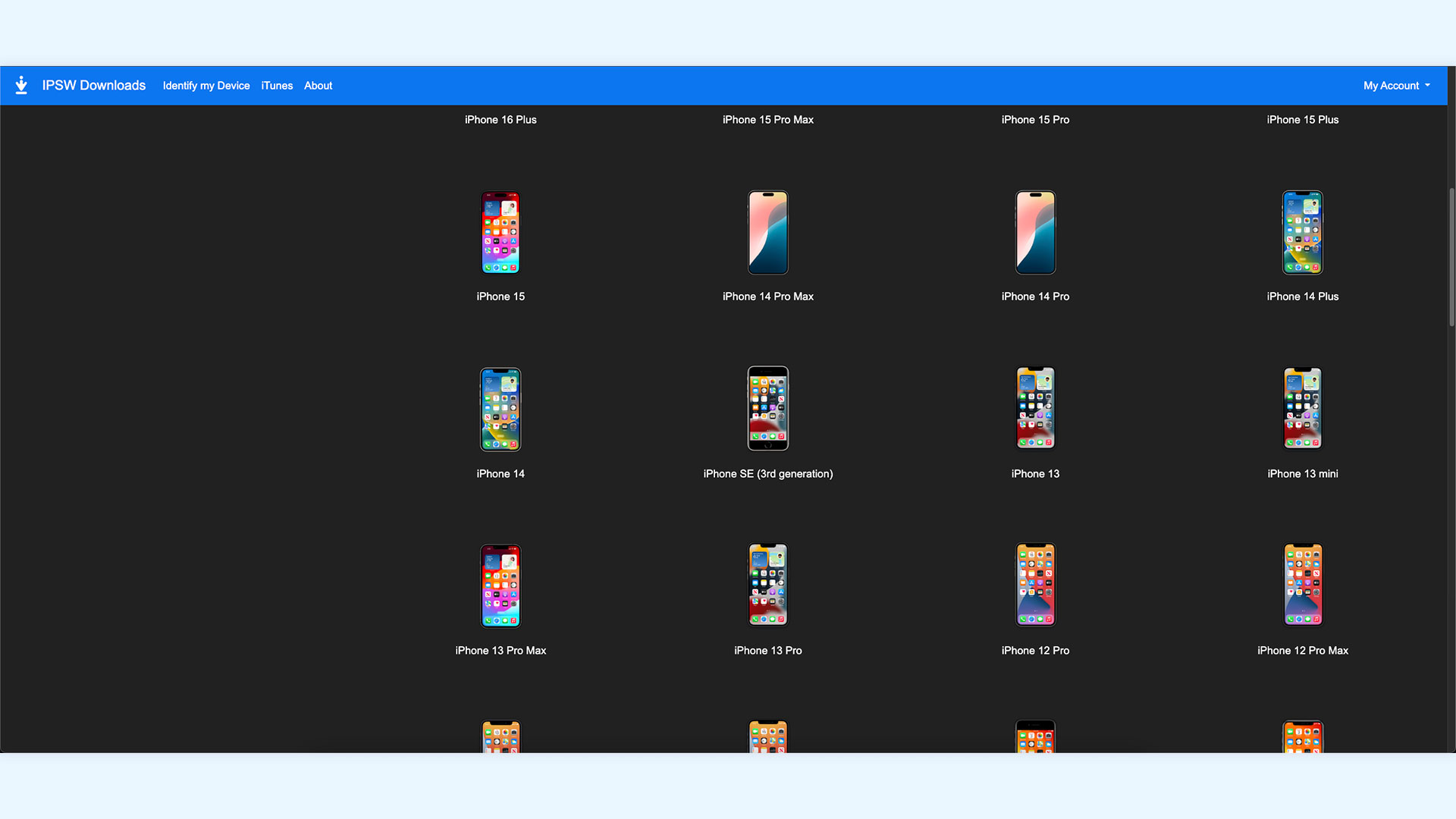
Интерфейс сайта www.ipsw.me.
Учтите, что прошивка может весить много. Например, версия iOS 18.5 для iPhone 13 Pro требует 9,22 ГБ свободного места на диске.
Если на телефоне включён локатор, то перед восстановлением эту функцию нужно будет заранее отключить.
- Зайдите в «Настройки», а оттуда в «Face ID и код-пароль». Введите код.
- Пролистайте страницу до пункта «Защита украденного устройства». Деактивируйте переключатель — без этого действия выключить «Локатор» не выйдет.
- Вернитесь в настройки и нажмите на своё имя в самом верху.
- Зайдите в «Локатор», а затем — «Найти iPhone». Выключите эту функцию, подтвердив свои действия вводом пароля.
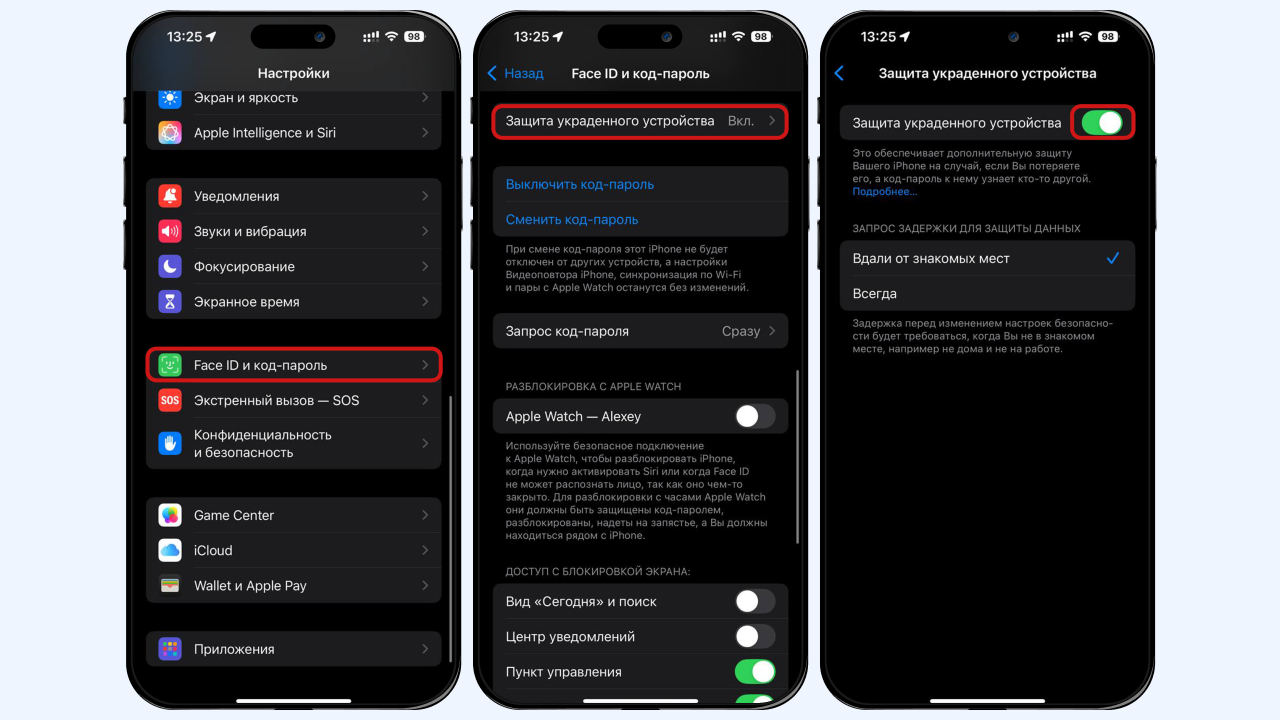
Отключение «Защиты украденного устройства».
Установка старой ОС
Алгоритм действий зависит от вашего ПК: на MacOS всё можно установить через стандартный Finder, а для Windows придётся скачивать iTunes.
Инструкция для MacOS
- Подключите смартфон к компьютеру.
- Откройте Finder и в левом столбце в разделе «Места» найдите свой телефон. Нажмите на него.
- Зажмите клавишу Option на клавиатуре и кликните курсором по «Восстановить iPhone».
- Найдите файл прошивки, который вы скачали, выберите его и нажмите «Открыть».
- Система попросит подтвердить, что компьютер сотрёт iPhone и восстановит его до iOS 18.5. Нажмите «Восстановить».
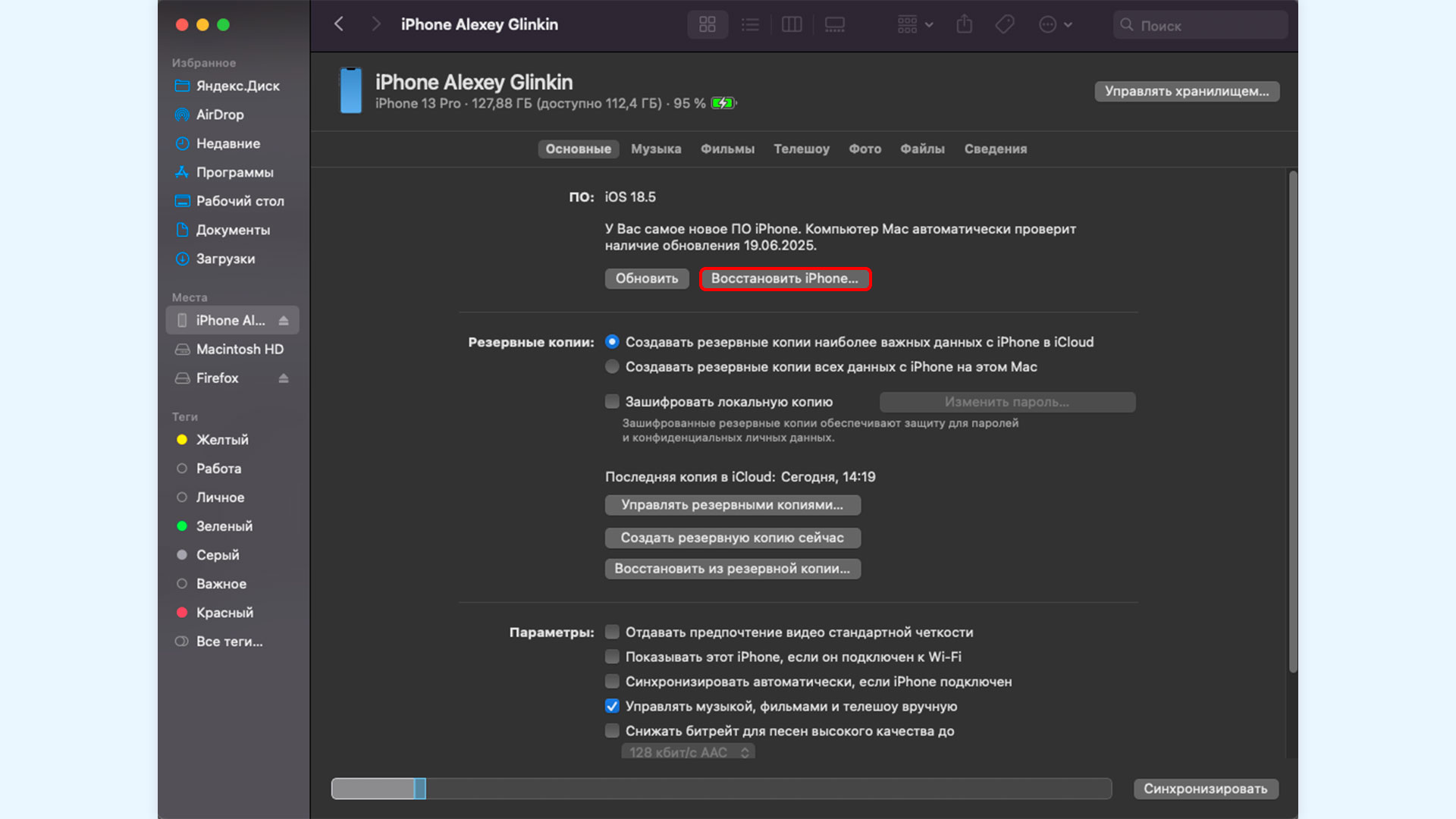
После этого начнётся восстановление девайса.
Инструкция для Windows
- Установите iTunes, подключите телефон к ПК и включите программу.
- Нажмите на значок с иконкой телефона в левой верхней части программы, а затем — «Обзор».
- Зажмите клавишу Shift на клавиатуре, а мышкой щёлкните по «Восстановить iPhone».
- Выберите скачанный файл прошивки.
- Дождитесь, пока iPhone восстановится.
Восстановление данных
После отката ваш iPhone будет полностью пустой — не пугайтесь. Вернуть всё можно будет во время настройки девайса (но только в том случае, если вы делали резервную копию). На одном из этапов телефон предложит восстановить данные из iCloud или из локальной копии на компьютере.
Но учтите, что даже если вы делали резервную копию в iCloud ещё до перехода на бета-версию, она (копия) могла без вашего ведома перезаписаться на iOS 26. И тогда восстановить эти данные на iOS 18 у вас не получится. Поэтому советуем подключать провод и заливать данные из локального хранилища — они точно должны остаться нетронутыми.
- В Finder или iTunes нажмите «Восстановить из резервной копии...».
- Выберите самую свежую версию и нажмите «Восстановить».
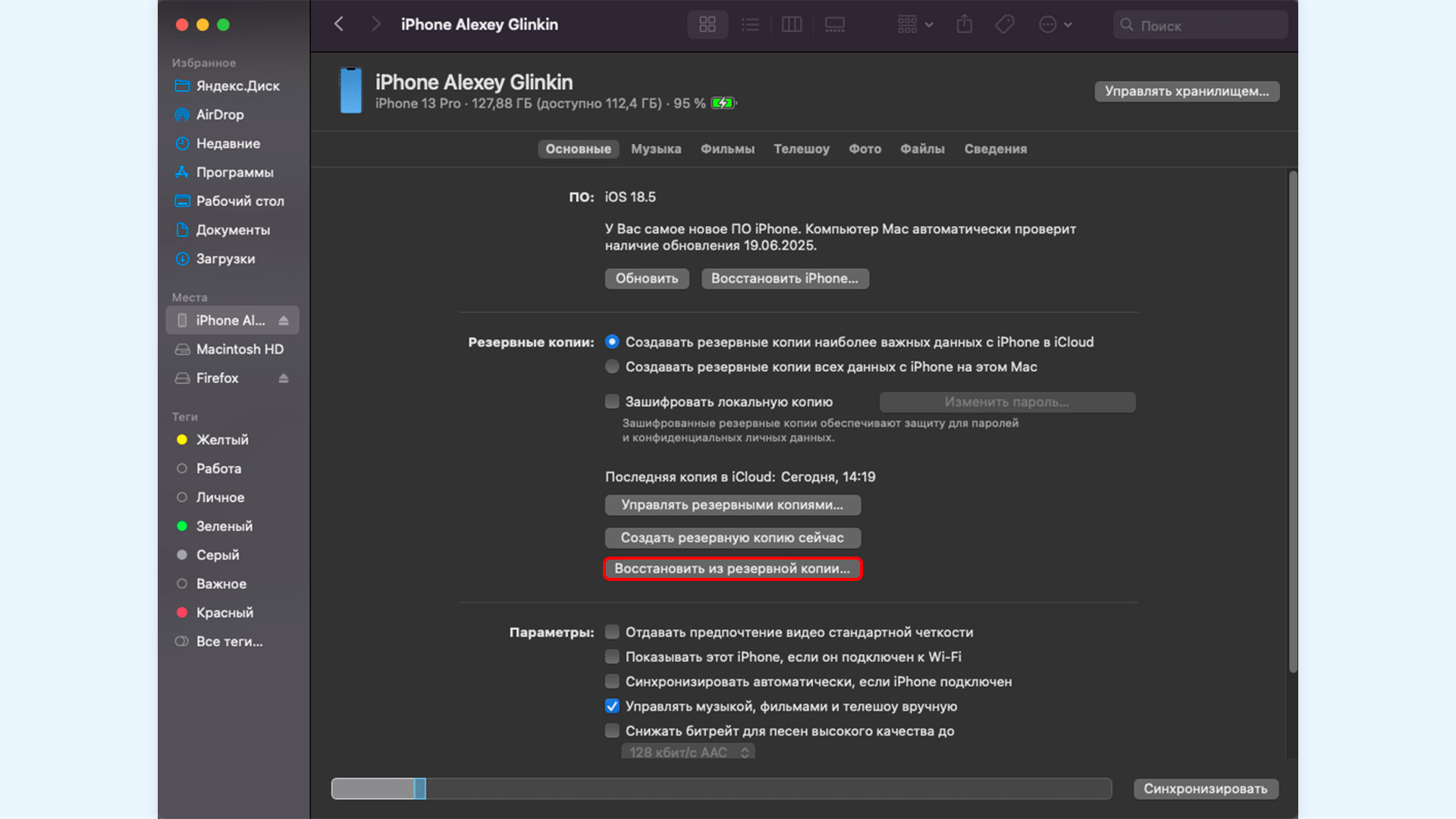
Интерфейс Finder.
Итоги
Не забывайте, что все предварительные и тестовые сборки прошивок, как для iPhone, так и для Android-смартфонов могут содержать ошибки, в том числе и критические. Поэтому, если у вас только один смартфон, который вы используете постоянно, лучше дождаться выхода стабильной версии новой версии системы, чтобы снизить вероятность того, что столкнётесь с неприятными последствиями.